Git培训
作者:毫末科技
邮箱:hxg@haomo-studio.com
第一章 Git介绍
1.1 Git介绍
Git是一款分布式版本控制系统。与之对应的是集中式版本控制系统(SVN)。
那相对于集中式版本控制系统,他有什么优点呢?
1.1 Git历史
Linus在1991年创建了开源的Linux,从此,Linux系统不断发展,已经成为最大的服务器系统软件了。 Linus虽然创建了Linux,但Linux的壮大是靠全世界热心的志愿者参与的,这么多人在世界各地为Linux编写代码,那Linux的代码是如何管理的呢?
事实是,在2002年以前,世界各地的志愿者把源代码文件通过diff的方式发给Linus,然后由Linus本人通过手工方式合并代码!
到2002年,linux采用商业化的BitKeeper,BitKeeper的东家BitMover公司出于人道主义精神,授权Linux社区免费使用这个版本控制系统。
到2005年,开发Samba的Andrew试图破解BitKeeper的协议(这么干的其实也不只他一个),被BitMover公司发现了(监控工作做得不错!),于是BitMover公司怒了,要收回Linux社区的免费使用权。
Linus花了两周时间自己用C写了一个分布式版本控制系统,这就是Git!一个月之内,Linux系统的源码已经由Git管理了!
Git迅速成为最流行的分布式版本控制系统,尤其是2008年,GitHub网站上线了,它为开源项目免费提供Git存储,无数开源项目开始迁移至GitHub,包括jQuery,PHP,Ruby等等。
第二章 Git安装和使用
2.1 Git的安装
现在三大主流的操作系统,Linux,OS X,Windows,已经全部支持Git
Linux
(1)Debian或Ubuntu Linux
直接运行命令 sudo apt-get install git
(2)其他Linux系统
- 从git官网下载源码,解压
- 依稀输入./config,make,sudo make install 命令
OS X
从APP Store里面下载xcode(开源,开发Mac和ios APP的必须),xcode集成Git,不过没有默认安装,所以必须我们手动安装,选择菜单“Xcode”->“Preferences”,在弹出窗口中找到“Downloads”,选择“Command Line Tools”,点“Install”就可以完成安装了。
Windows
因为Git是分布式管理系统,所以要给git设置自己的用户名和邮箱。
$ git config --global user.name "Your Name"
$ git config --global user.email "email@example.com"
--global 参数是将这个用户名和密码设置为全局。当然你也可以为某一个仓库设置单独的用户名邮箱。
2.2 Git的使用
2.2.1 创建版本库
什么是版本库呢?版本库又名仓库,英文名repository,你可以简单理解成一个目录,这个目录里面的所有文件都可以被Git管理起来,每个文件的修改、删除,Git都能跟踪,以便任何时刻都可以追踪历史,或者在将来某个时刻可以“还原”。
2.2.1.1 git初始化
- 新建文件夹
- git init(为了保证不出现奇奇怪怪的问题,最好路径中不要出现中文) 初始化之后,会生成一个隐藏的.git目录,这个文件是git的隐藏文件,是为了来跟踪管理版本库的。
2.2.1.1 添加文件
在这之前还要说明一下,其实所有的版本控制工具都只能跟踪文本文件。
git初始化完成后就可以来跟踪文件的修改与删除了。在这之前,我们来讲一下git的机制
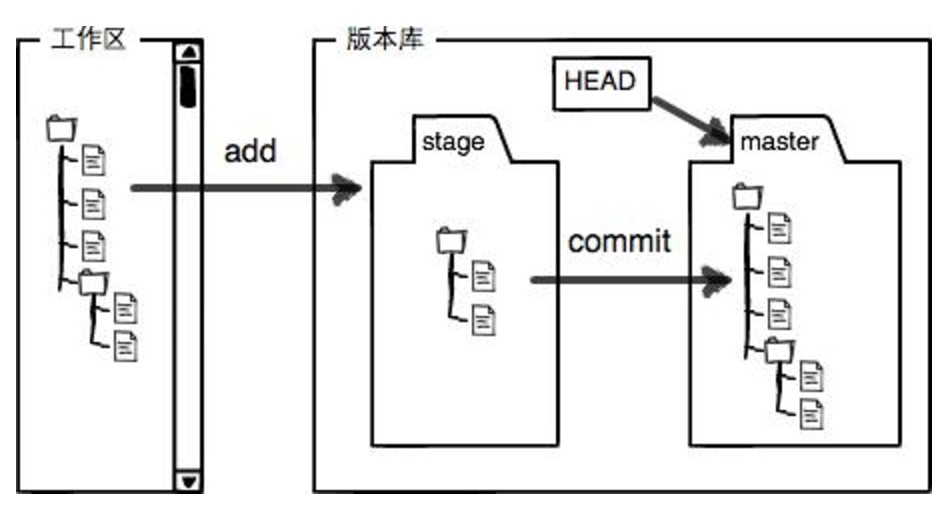
- 将修改的文件添加到暂存区 git add index.html
- 将暂存区中的文件提交到本地master分支 git commit -m "注释"
- git status 和git diff查看文件状态
2.2.2回退版本
当我们做项目的时候,往往会遇到这么一种情况,当我们修改了某一个文档,并且提交到了master分支上面,但是我们并不需要这次的提交,想要返回回去,这时候要怎么办呢?
- git log 查看一下提交的历史,如果觉得内容太多,可以加(--pretty=oneline)这条命令
- 找到你想要返回的哪一个commit的md5码
- git reset --hard commit_id 返回到这一次提交

其实git的每次提交(commit)都会连城一根线。首先,Git必须知道当前版本是哪个版本,在Git中,用HEAD表示当前版本,上一个版本就是HEAD^,上上一个版本就是HEAD^^,当然往上100个版本写100个^比较容易数不过来,所以写成HEAD~100。
所以如果我们要回退到上一版本 那就输入指令(git reset --hard HEAD^)
那这个是个什么原理呢?
其实git的内部定义了一个HEAD指针,当回退版本的时候,git仅仅是把HEAD指针从当前节点,指向你回到的那个节点
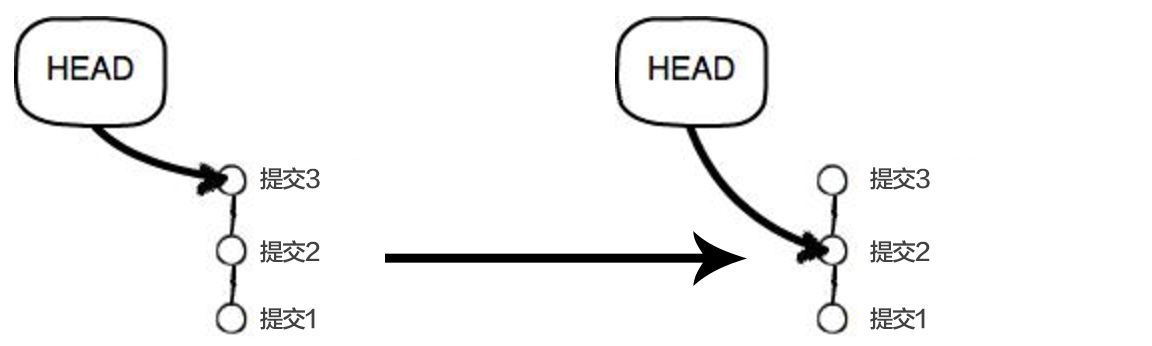
现在我们可以回退到历史的某个版本了,但是突然间,我们又想要我们会退前的版本,我们只要知道会退钱版本的commit id号就可以了,这时候我们git log一下,会发现现在版本之前的提交信息都没有了!那怎么办呢?其实还是有办法的
- git reflog 查看历史命令,
这样我们就可以找到我们提交会退前版本的id号了,来git reser --hard id 一下就回去啦
2.2.3撤销修改
有这么一种场景,当我们在这个文件中进行修改,杂七杂八写了一堆,这个时候我觉得还是原来没修改的号,那这个时候我们怎么进行撤销本次操作呢。
- git checkout -- filename
还有一种场景,是我们修改这个文件,修改完成后,已经add到暂存区,这个时候
- git checkout -- filename 将暂存区内的文件,恢复到工作区中,这个时候在执行一次,就恢复到原始数据了。
另外 “--”这个是非常重要的,因为如果不加的话就是切换分支了。
如果我们已经把修改放到了暂存区,还有一钟方法也可以进行撤销修改
- git reset HEAD filename
这里面的HEAD表示最新的版本。
- git rm 文件 删除文件
当我们把文件已经提交到版本库,在工作区中,不小心误删了,那也可以用上面的方法来进行撤销修改。
2.2.4远程仓库
Git是分布式版本控制系统,同一个Git仓库,可以分布到不同的机器上。怎么分布呢?最早,肯定只有一台机器有一个原始版本库,此后,别的机器可以“克隆”这个原始版本库,而且每台机器的版本库其实都是一样的,并没有主次之分。
找一台电脑充当服务器的角色,每天24小时开机,其他每个人都从这个“服务器”仓库克隆一份到自己的电脑上,并且各自把各自的提交推送到服务器仓库里,也从服务器仓库中拉取别人的提交。
完全可以自己搭建一台运行Git的服务器,不过现阶段,为了学Git先搭个服务器绝对是小题大作。好在这个世界上有个叫GitHub的神奇的网站,从名字就可以看出,这个网站就是提供Git仓库托管服务的,所以,只要注册一个GitHub账号,就可以免费获得Git远程仓库。
在继续阅读后续内容前,请自行注册GitHub账号。由于你的本地Git仓库和GitHub仓库之间的传输是通过SSH加密的,所以,这里需要设置你的SSH key:
(1)创建SSH Key。在用户主目录下,看看有没有.ssh目录,如果有,再看看这个目录下有没有id_rsa和id_rsa.pub这两个文件,如果已经有了,可直接跳到下一步。如果没有,打开Shell(Windows下打开Git Bash),创建SSH Key:
$ ssh-keygen -t rsa -C "youremail@example.com"
你需要把邮件地址换成你自己的邮件地址,然后一路回车,使用默认值即可,由于这个Key也不是用于军事目的,所以也无需设置密码
完成之后,找到.ssh目录,打开里面的.id_rsa.pub(公钥),将它复制到github上面,就可以了。
为什么GitHub需要SSH Key呢?因为GitHub需要识别出你推送的提交确实是你推送的,而不是别人冒充的,而Git支持SSH协议,所以,GitHub只要知道了你的公钥,就可以确认只有你自己才能推送。
2.2.4创建远程库
在github上我们可以来创建一个远程库,首先在github页面上点击“New Project”来创建一个远程空的仓库,这个时候他会出现这个页面
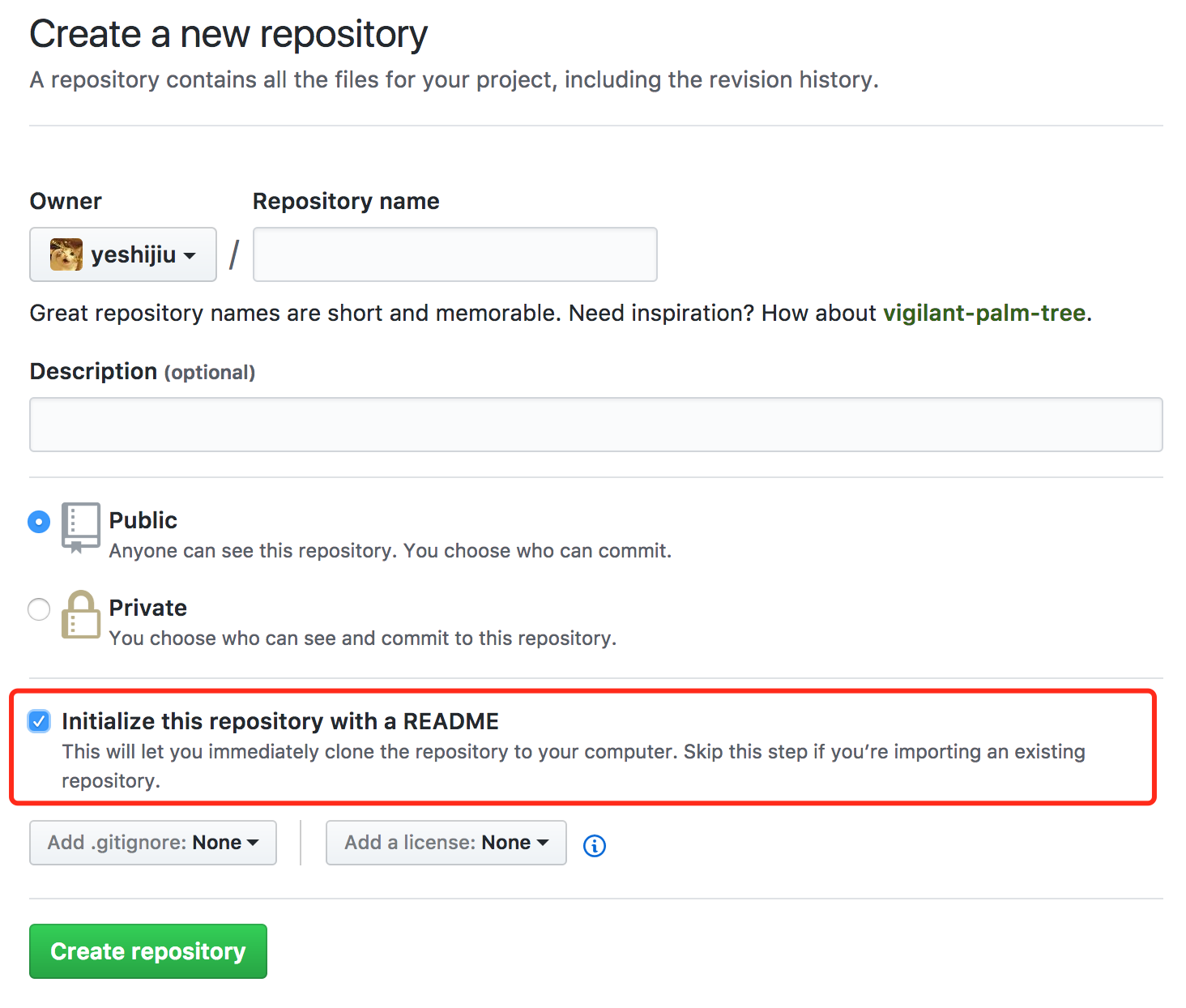
来提示你可以根据他的方法来新建一个仓库来和它关联,或者是将这个和本地的某个已成型的仓库进行关联。
- git remote add origin git@github.com:yeshijiu/newWork.git
- git push -u origin master
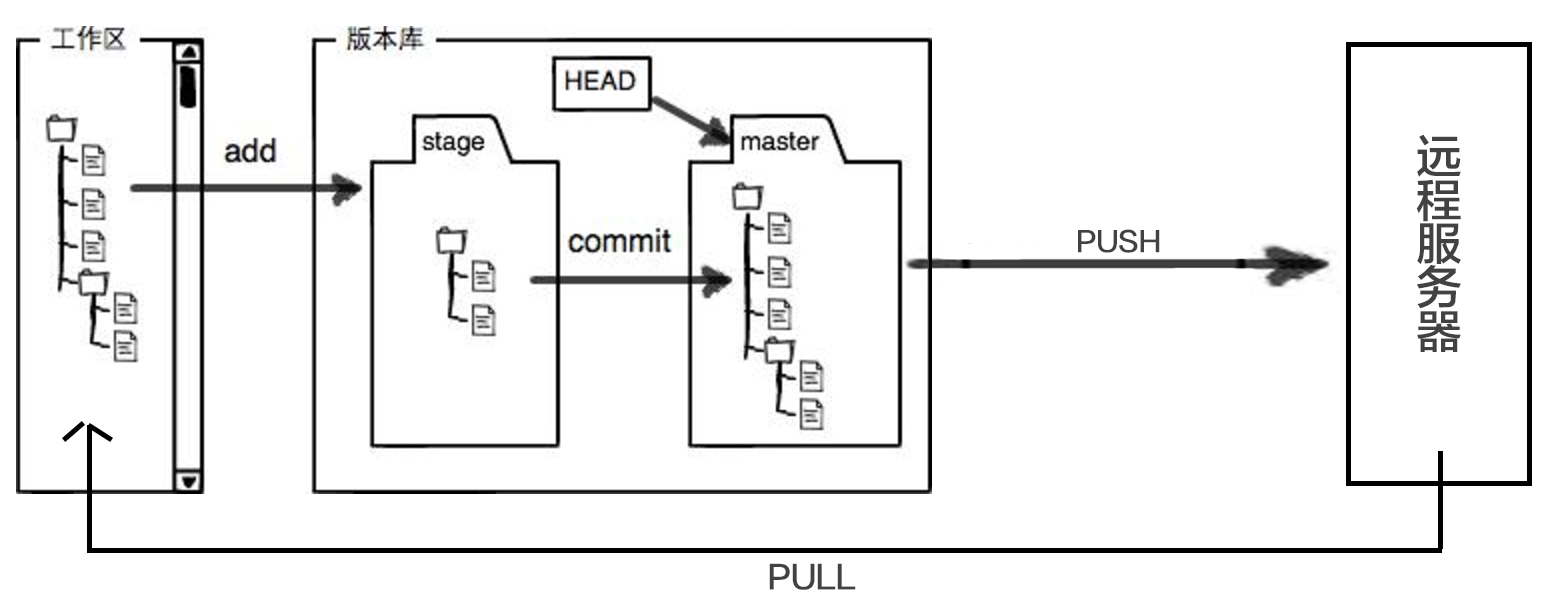
2.2.4从远端克隆
开始一个项目,最好的方式是在远端开启一个新项目,,然后从远端克隆。
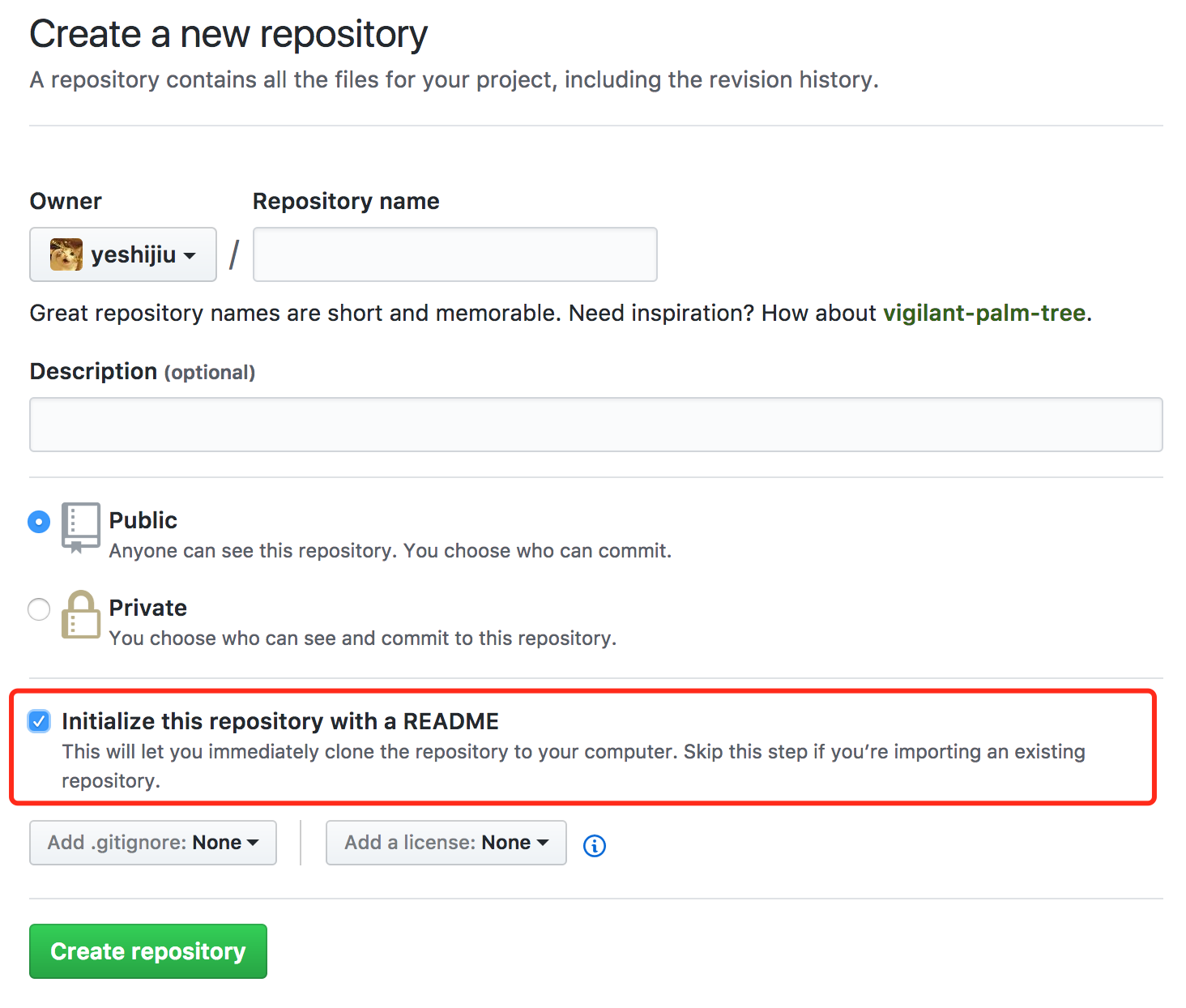
我们选择这一项之后,github会自动生成README.md文件。然后我们进入到项目中,就可以进行clone了
github的克隆支持多种协议:
(1)git默认的协议git://
(2)https协议
这两种协议有什么区别呢?
使用https除了速度慢以外,还有个最大的麻烦是每次推送都必须输入口令,但是在某些只开放http端口的公司内部就无法使用ssh协议而只能用https
2.2.3 分支
分支是什么意思呢,科幻点来讲,就是平行空间的意思。两个分支,就是两个平行空间,他们互不干扰,在某一时刻,你对令各分支进行了合并,那你就拥有了这两个空间中所有的东西了。
分支在我们的实际开发中的作用是什么呢? 其实就是便于我们进行各模块的同时开发。
git的分支管理相对于其他的管理工具来说,最大的特点就是快!
2.2.3.1 分支的创建
在版本回退里,你已经知道,每次提交,Git都把它们串成一条时间线,这条时间线就是一个分支。截止到目前,只有一条时间线,在Git里,这个分支叫主分支,即master分支。HEAD严格来说不是指向提交,而是指向master,master才是指向提交的,所以,HEAD指向的就是当前分支。
一开始的时候,master分支是一条线,Git用master指向最新的提交,再用HEAD指向master,就能确定当前分支,以及当前分支的提交点:
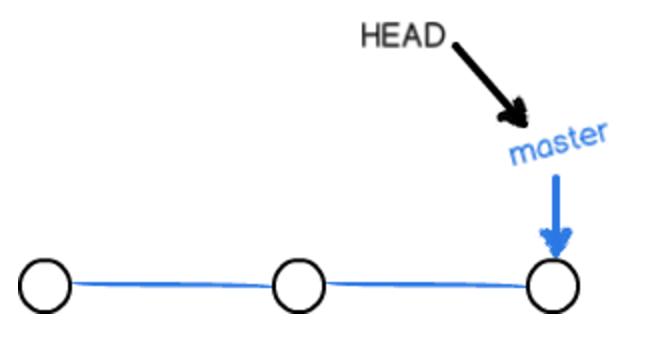
当我们创建新的分支,例如dev时,Git新建了一个指针叫dev,指向master相同的提交,再把HEAD指向dev,就表示当前分支在dev上:
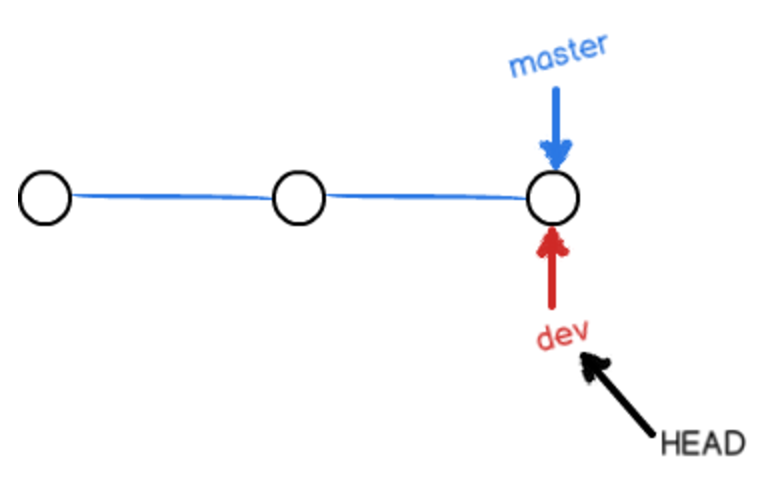
你看,Git创建一个分支很快,因为除了增加一个dev指针,改改HEAD的指向,工作区的文件都没有任何变化!
2.2.3.1 修复bug
- git stash
- git stash pop
2.2.3.1 无合并分支
- git branch -D
2.2.3.1 多人操作
多人协作的工作模式通常是这样:
首先,可以试图用git push origin branch-name推送自己的修改;
如果推送失败,则因为远程分支比你的本地更新,需要先用git pull试图合并;
如果合并有冲突,则解决冲突,并在本地提交;
没有冲突或者解决掉冲突后,再用git push origin branch-name推送就能成功!
如果git pull提示“no tracking information”,则说明本地分支和远程分支的链接关系没有创建,用命令git branch --set-upstream branch-name origin/branch-name。
这就是多人协作的工作模式,一旦熟悉了,就非常简单。
2.2.5 标签
发布一个版本时,我们通常先在版本库中打一个标签(tag),这样,就唯一确定了打标签时刻的版本。将来无论什么时候,取某个标签的版本,就是把那个打标签的时刻的历史版本取出来。所以,标签也是版本库的一个快照。
为什么要引入标签呢?因为方便!
- git tag v1.0 打标签
- git tag 查看标签
- git checkout
切换到标签 - git tag v0.9 commitID 给某一版本的commit来打标签(标签顺序是按照字母来的)
- git show
查看标签的所有信息 - git tag -a
-m "version 0.1 released" commitID 给标签添加注释 - git tag -d
删除标签 - git push origin
将标签push到远端 - git push origin --tags 将所有标签push到远端
- git push origin :refs/tags/
删除远端分支(前提是要先删除本地分支)
2.2.6 忽略特殊文件(.gitignore)
在实际的项目开发中,有一些文件是我们没必要push到远端的,比如一些依赖库,一些build时后的产物,以及一些我的本地数据密码之类的文件。当我们修改这希尔文件的时候,git status还是会追踪到,所以git提供了.gitignore文件,来忽略掉这些不想被push的文件或文件夹
.gitignore文件不需要我们从头来写,官方有很多的配置文件,供我们参考,我们直接复制,然后再加上我们自己的一些文件或文件夹就好了。
如果你想提交某一个已经被写入到.gitignore文件的文件,可以采用强制提交
- git add -f App.class
2.2.6 配置别名
- git config --global alias.co checkout
- git config --global alias.ci commit
- git config --global alias.br branch
配置Git的时候,加上--global是针对当前用户起作用的,如果不加,那只针对当前的仓库起作用。
配置文件放哪了?每个仓库的Git配置文件都放在.git/config文件中。
而当前用户的Git配置文件放在用户主目录下的一个隐藏文件.gitconfig中,也可以在这里直接修改
2.2.7 使用gitHub来参与开源项目
我们一直用GitHub作为免费的远程仓库,如果是个人的开源项目,放到GitHub上是完全没有问题的。其实GitHub还是一个开源协作社区,通过GitHub,既可以让别人参与你的开源项目,也可以参与别人的开源项目。
参与别人的项目
拿bootstop为例
- 进入bootstorp(https://github.com/twbs/bootstrap)github主页
- 点击fork,将其fork到自己的github
- 从自己的github克隆
- 开发新功能/修复bug
- 推送到自己仓库
- 在GitHub上发起一个pull request。当然,对方是否接受你的pull request就不一定了
参考文档:
廖雪峰官方网站-Git教程: http://www.liaoxuefeng.com